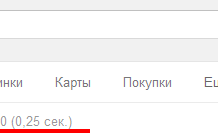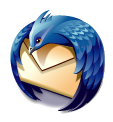І так, з двома з браузерами закінчили, а так само з Winamp‘ом. Настав час звернути увагу на поштові клієнти і хоткей для них. Поштових клієнтів багато, але будемо розглядати тільки три з них.
1.Thunderbird.
2.Google Mail.
3.Microsoft Office Outlook.
І для того що б не пропустити нічого з серії 200+ Hotkeys, а так само й інші цікаві пости на блозі Все про все, то раджу підписатися на RSS.
Перший поштовий клієнт який ми розглянемо, це Thunderbird. Особисто я користуюся саме їм вже дуже давно, і задоволений ним.
| 78 | Перейти до наступного повідомлення | F |
| 79 | Перехід до наступного непрочитаного | N |
| 80 | Перехід до попереднього непрочитаного повідомлення | B |
| 81 | Збільшення розміру шрифту | Ctrl + + |
| 82 | Зменшити розмір шрифту | CTRL + — |
| 83 | Позначити повідомлення як прочитані / непрочитане |
M |
| 84 | Відзначити як сміття | J |
| 85 | Відзначити як не спам | SHIFT + J |
| 86 | Подивитися код джерела | CTRL + U |
| 87 | Написати повідомлення | CTRL + M, CTRL + N, Cmd + Shift + M (Mac) |
| 88 | Відповісти на повідомлення | Ctrl + R |
| 89 | Отримати нові повідомлення по поточним адресами | CTRL+T |
| 90 | Отримати нові повідомлення для всіх облікових записів | CTRL+SHIFT+T |
| 91 | Відкрити отримане повідомлення | CTRL + O |
| 92 | Надіслати повідомлення | CTRL + Enter/Return |
—————————
Переходимо до наступного клієнта. Як таким його назвати не можна, так як його не встановлюють на комп’ютер, а користуються через браузер.
| 93 | Написати повідомлення | c, + c дозволяє створити повідомлення у новому вікні. |
| 94 | Відповісти на повідомлення | r, + r дозволяє відповісти на повідомлення в новому вікні. |
| 95 | Надіслати повідомлення | f + F дозволяє відповісти на повідомлення в новому вікні. |
| 96 | Перейдіть у папку «Вхідні» | g потім i |
| 97 | Поміщає курсор у вікно пошуку | / |
| 98 | Перехід до наступного повідомлення | n |
| 99 | Перехід до попереднього повідомлення | p |
| 100 | Повідомити про спам | ! |
——————
Ну і останній поштовий клієнт для якого ми розглянемо хоткей буде Microsoft Office Outlook.
Їм я теж користуюся дуже давно, але на роботі.
| 147 | Перейти на Mail | CTRL + 1 |
| 148 | Перехід в календар | CTRL + 2 |
| 149 | Перейти у розділ «Контакти» | Ctrl + 3 |
| 150 | Перехід до завдань | Ctrl + 4 |
| 151 | Перехід до відома | Ctrl + 5 |
| 152 | Створити призначення | CTRL+SHIFT+A |
| 153 | Створити контакт | CTRL+SHIFT+C |
| 154 | Створити журнал вхід | CTRL+SHIFT+J |
| 155 | Створити збори | CTRL+SHIFT+Q |
| 156 | Створити повідомлення | CTRL+SHIFT+M |
| 157 | Створити замітку | CTRL+SHIFT+N |
| 158 | Створити завдання | CTRL + SHIFT + K |
| 159 | Перевірка правопису | F7 |
| 160 | Перенаправляти пошту | CTRL + F |
| 161 | Пошук за текстом | F4 |
| 162 | Перехід до папки «Вхідні» | CTRL+SHIFT+I |
| 163 | Перехід до Вихідні | CTRL+SHIFT+O |
| 164 | Надіслати | Alt + S |
| 165 | Відповісти на повідомлення | Ctrl + SHIFT + R |
| 166 | Перевірити наявність нової пошти | CTRL+M or F9 |
| 167 | Написати повідомлення | CTRL + N |
| 168 | Відкрити отримане повідомлення | CTRL + O |
| 169 | Позначити як прочитані | CTRL + Q |
Читайте також:
200+ Hotkeys
200+ Hotkeys (частина2)
200+ Hotkeys (частина 3)
200+ Hotkeys (частина 4)
Сподобався пост підписатися на RSS